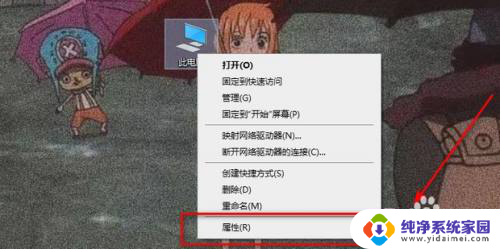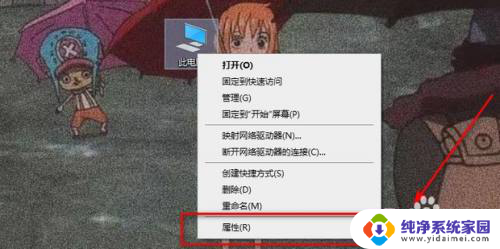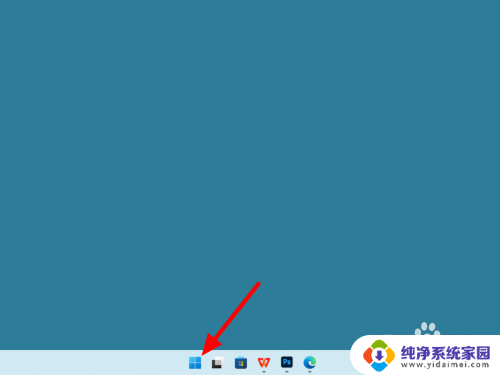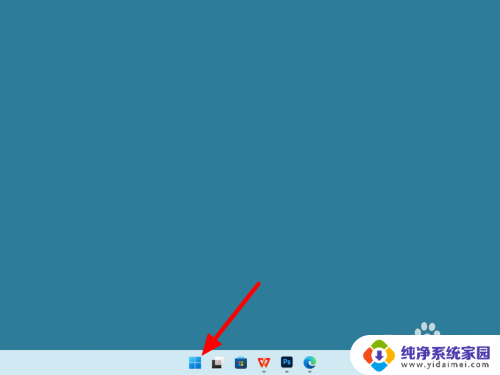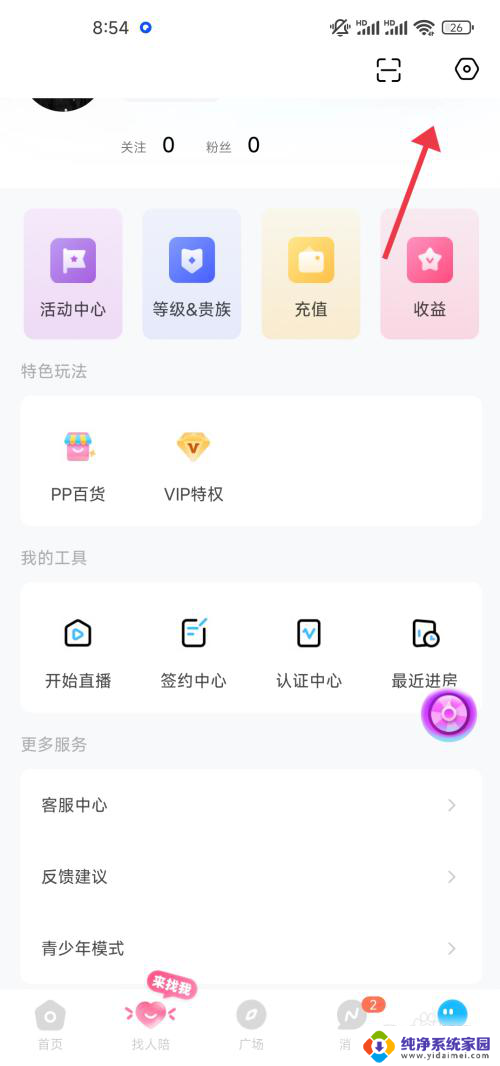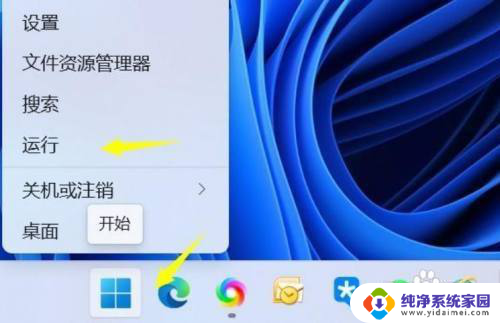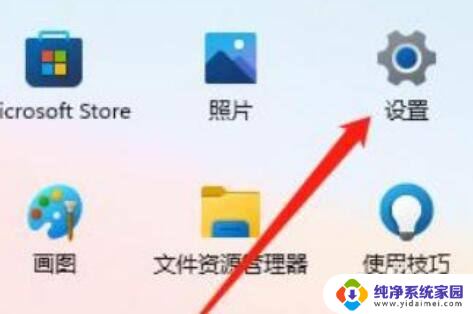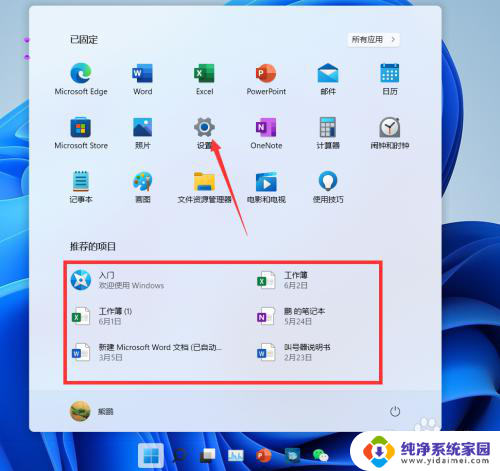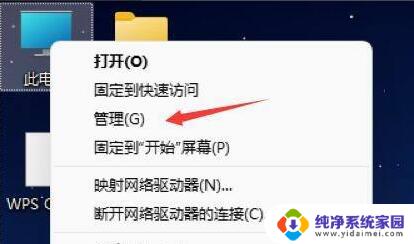win11电脑开软件提示怎么关闭 取消Windows11打开软件时的提示窗口
更新时间:2024-02-14 09:00:22作者:xiaoliu
在使用Windows 11电脑时,我们常常会遇到打开软件时弹出的提示窗口,这不仅影响了操作的流畅性,还可能干扰我们的工作或娱乐体验,为了解决这个问题,我们需要了解如何关闭或取消Windows 11打开软件时的提示窗口。在本文中我们将介绍一些简单的方法来帮助您轻松应对这一问题,使您的电脑使用更加顺畅。
具体方法:
1.桌面右击此电脑选择属性。
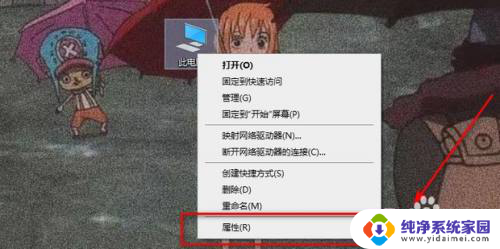
2.点击左下角安全和维护。
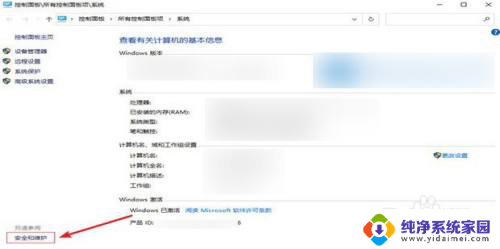
3.选择更改用户账户控制设置。
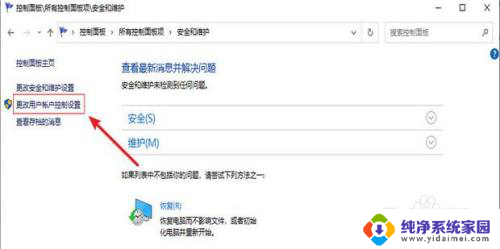
4.将通知改为从不通知后点击确定即可。

以上就是如何关闭Win11电脑上的开机提示的全部内容,如果还有不清楚的用户,可以参考以上步骤进行操作,希望对大家有所帮助。